Wenn Sie eine längere Arbeitsphase hinter sich haben und sich eine kurze Auszeit gönnen möchten, empfiehlt es sich, eine Pause einzulegen. Um Ihre laufende Arbeit nicht zu verlieren, ist es ratsam, den Laptop zu schließen, anstatt ihn auszuschalten. Hier kommt der Ruhemodus ins Spiel. Sollten Sie unsicher sein, was die Ruhemodus-Funktion ist und wo Sie diese aktivieren können, wird Ihnen dieser Artikel dabei helfen, die entsprechende Option in Windows 10 zu finden.
So finden Sie die Ruhemodus-Funktion in Windows 10
Ihr Laptop wechselt in den Energiesparmodus, wenn Sie den Deckel zuklappen oder den Netzschalter betätigen. Wenn ein Laptop oder Desktop-PC in den Energiesparmodus versetzt wird, bewirkt dies:
- Einen reduzierten Stromverbrauch des Systems.
- Die Möglichkeit, genau da fortzufahren, wo Sie aufgehört haben.
- Das automatische Speichern Ihrer Arbeit durch Windows und das Herunterfahren des PCs bei niedrigem Akkustand.
Sie können Ihr Gerät reaktivieren, indem Sie:
- Eine beliebige Taste auf der Tastatur drücken.
- Die Maustaste anklicken.
- Den Laptopdeckel öffnen.
Im Folgenden werden verschiedene Methoden aufgezeigt, um den Ruhemodus in Windows 10 zu aktivieren.
Die einfachste Methode, um den Ruhemodus in Windows 10 zu aktivieren
1. Betätigen Sie die Windows-Taste.
2. Klicken Sie auf das Netzschalter-Symbol, wie hier abgebildet.
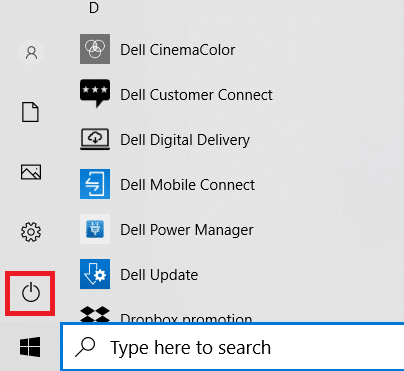
3. Wählen Sie die hervorgehobene Option „Energie sparen“ aus, um Ihren Windows-PC in den Ruhemodus zu versetzen.
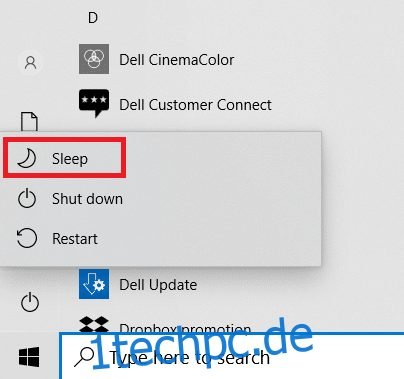
Lesen Sie auch: Behebung des Problems, wenn der Ruhemodus von Windows 10 nicht funktioniert.
Methode 2: Verwendung der Tastenkombination Alt + F4
Alternativ können Sie Ihr System auch über die Tastenkombination Alt + F4 vom Desktop aus in den Ruhemodus versetzen. Stellen Sie jedoch sicher, dass kein Programm ausgewählt oder minimiert ist.
1. Drücken Sie gleichzeitig die Tasten Alt + F4. Dies öffnet ein Popup-Fenster zum Herunterfahren von Windows.
2. Wählen Sie im Dropdown-Menü die Option „Ruhezustand“ aus und klicken Sie auf „OK“, wie hervorgehoben dargestellt.

Methode 3: Verwendung von Tastaturkombinationen
Die Nutzung von Tastaturkombinationen kann je nach Hersteller und Modell variieren. Manche Tastaturen besitzen ein Halbmondsymbol oder die Buchstaben „ZZ“ auf einer Funktionstaste oder einer dedizierten Taste, mit der Sie den Ruhemodus aktivieren können.
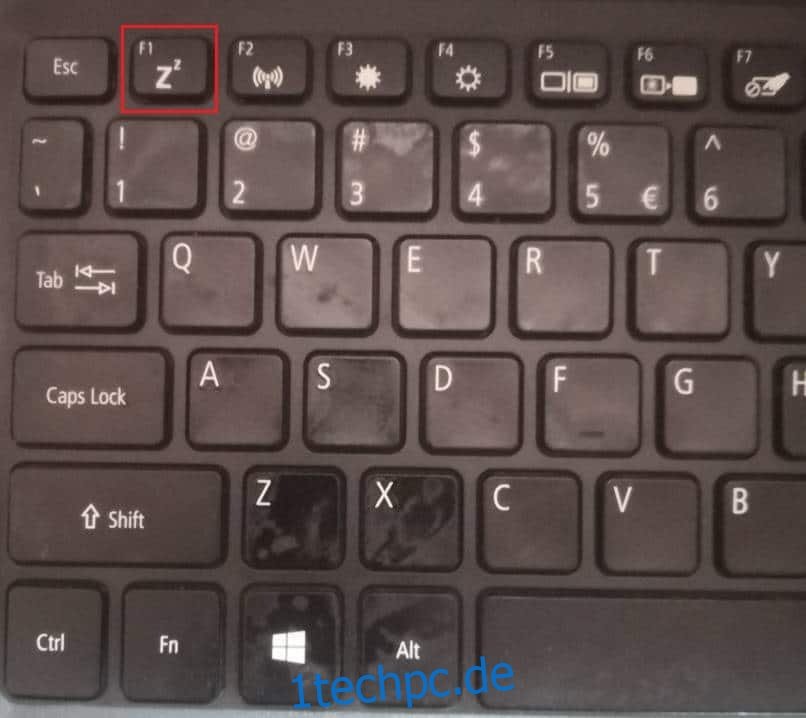
Zusatztipp: Tastenkombinationen für beliebte Marken
- Dell: Bei der Dell Inspiron 15-Serie aktiviert die Tastenkombination Funktion + Einfügen den Ruhemodus.
- Lenovo: Die Kombination aus Funktionstaste + F1 oder Funktionstaste + 4 kann je nach Modell funktionieren.
- Asus: Hier sollten Sie die Funktionstaste + F1 drücken, um den Ruhemodus zu aktivieren.
- HP: Die meisten HP-Laptops verfügen über eine Taste mit einem Halbmondsymbol. Drücken Sie die Funktionstaste + Halbmondtaste, um den Computer in den Ruhemodus zu versetzen.
- Acer: Acer-Laptops haben das Symbol „ZZ“ auf der F4-Taste. Drücken Sie die Funktionstaste + F4, um den Ruhemodus zu nutzen.
Methode 4: Anpassen der Ruhemodus-Optionen
Wenn Sie keine Tastenkombinationen verwenden möchten, um Ihren Laptop in den Energiesparmodus zu versetzen, können Sie einige Optionen anpassen, um den Ruhemodus in Windows 10 zu finden und zu aktivieren:
1. Drücken Sie die Windows-Taste und klicken Sie auf das Symbol „Einstellungen“.

2. Wählen Sie „System“ aus, wie abgebildet.

3. Klicken Sie im linken Menübereich auf „Netzbetrieb und Energiesparen“.

4. Klicken Sie unter „Verwandte Einstellungen“ auf „Zusätzliche Energieeinstellungen“, wie hervorgehoben.

5. Klicken Sie im linken Bereich auf „Auswählen, was beim Drücken von Netzschaltern geschehen soll“.
Hinweis: In manchen Systemen kann diese Option auch „Auswählen, was der Netzschalter tut“ heißen.

6. Wählen Sie unter „Bei Akkubetrieb“ und „Netzbetrieb“ die Option „Energie sparen“ bei der Aktion „Beim Drücken des Netzschalters“.

7. Wählen Sie analog dazu die Option „Energie sparen“ unter „Bei Akkubetrieb“ und „Netzbetrieb“ bei der Aktion „Beim Zuklappen“. Klicken Sie anschließend auf „Änderungen speichern“.

8. Navigieren Sie nun zum Fenster mit den Energieoptionen, das in Schritt 5 gezeigt wurde.
9. Klicken Sie dieses Mal auf die Option „Ändern, wann der Computer in den Energiesparmodus wechselt“, wie hier abgebildet.

10. Wählen Sie unter „Akkubetrieb“ und „Netzbetrieb“ die gewünschte Dauer bei der Option „Computer in den Ruhezustand versetzen“. Damit wird Ihr System automatisch in den Ruhemodus versetzt, wenn es die eingestellte Zeit inaktiv ist.

11. Klicken Sie auf die Schaltfläche „Änderungen speichern“ und schließen Sie das Fenster.
Häufig gestellte Fragen (FAQs)
F1. Wie kann ich mein System für eine längere Zeit schließen, ohne meine Daten zu verlieren?
Antw. In diesem Fall ist der Ruhezustand eine gute Option. Dieser verbraucht weniger Strom als der Ruhemodus. Allerdings ist diese Option zum Überwintern nicht auf allen Computern verfügbar.
F2. Wie behebe ich das Problem, dass der Drucker nicht funktioniert, nachdem ich das System aus dem Ruhemodus reaktiviert habe?
Antw. Wenn externe Geräte wie Scanner, Bildschirme oder Drucker nach dem Aufwachen des Systems aus dem Ruhemodus nicht reagieren, trennen Sie das Gerät und schließen Sie es erneut an. Sollte es auch nach dem erneuten Anschließen nicht funktionieren, starten Sie das System neu.
F3. Gibt es Tools zum Anpassen des Ruhemodus im System?
Antw. SleepTimer Ultimate und Adios sind empfehlenswerte Tools, um den Ruhemodus anzupassen. Dazu gehören das Setzen eines Timers zum Herunterfahren Ihres PCs oder das Versetzen in den Ruhezustand, das Herunterladen eines Programms zu einer bestimmten Zeit oder einem bestimmten Datum sowie das Ausführen eines Programms mit einem Timer. Sie können unsere Anleitung zum Erstellen eines Windows 10-Sleep-Timers auf Ihrem PC lesen, um dies zu erlernen.
F4. Was ist besser: Ruhemodus oder Herunterfahren?
Antw. Wenn Sie nur eine kurze Pause einlegen möchten, können Sie Ihren Laptop in den Ruhemodus versetzen. Der Ruhezustand eignet sich besonders dann, wenn Sie Ihre Arbeit nicht speichern möchten. Es ist jedoch ratsam, Ihr System regelmäßig herunterzufahren, um eine bessere und langfristige Leistung zu erzielen.
***
Wir hoffen, dass dieser Artikel Ihnen geholfen hat zu verstehen, was der Ruhemodus ist und wie Sie ihn unter Windows 10 finden und anpassen können. Zögern Sie nicht, Ihre Vorschläge und Fragen in den Kommentaren zu hinterlassen.